Το πρόγραμμα οδήγησης εντόπισε ένα εσωτερικό σφάλμα προγράμματος οδήγησης στο DeviceVBoxNetLwf
Εάν αντιμετωπίσατε το μήνυμα σφάλματος « The driver detected an internal driver error on \Device\VBoxNetLwf » με Αναγνωριστικό συμβάντος 12(Event ID 12) , τότε βρίσκεστε στο σωστό μέρος. Σε αυτήν την ανάρτηση, θα παρέχουμε τις καταλληλότερες λύσεις που μπορείτε να δοκιμάσετε για να επιλύσετε με επιτυχία αυτό το ζήτημα.
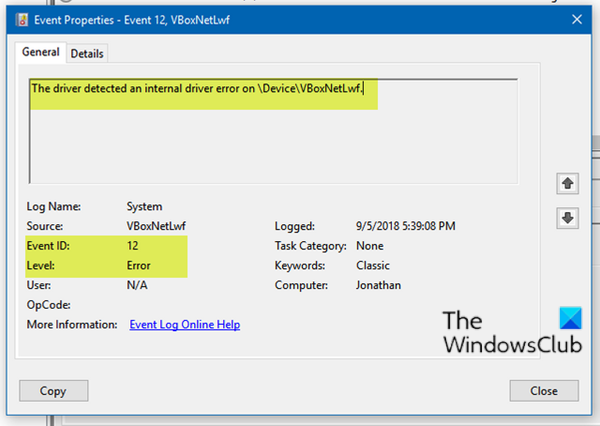
Αναγνωριστικό συμβάντος 12(Event ID 12) , Το πρόγραμμα οδήγησης εντόπισε ένα εσωτερικό σφάλμα προγράμματος οδήγησης στο DeviceVBoxNetLwf
Το Αναγνωριστικό συμβάντος 12(Event ID 12) μπορεί να προκύψει εάν το υλικολογισμικό της πλατφόρμας έχει καταστρέψει τη μνήμη κατά την προηγούμενη μετάβαση ισχύος του συστήματος. Εάν αντιμετωπίζετε αυτό το ζήτημα, μπορείτε να δοκιμάσετε τις προτεινόμενες λύσεις παρακάτω χωρίς ιδιαίτερη σειρά και να δείτε εάν αυτό βοηθά στην επίλυση του προβλήματος.
1] Εκτελέστε τη σάρωση SFC
Η εκτέλεση μιας σάρωσης SFC συνιστάται συνήθως όταν αντιμετωπίζετε προβλήματα με τα αρχεία συστήματος, όπως αυτό το ζήτημα του προγράμματος οδήγησης που προκαλεί το σφάλμα.
2] Ενημερώστε το VirtualBox
Το vboxnetlwf.sys(vboxnetlwf.sys) είναι μέρος του Oracle VM VirtualBox και αναπτύχθηκε από την Oracle Corporation . Η περιγραφή του vboxnetlwf.sys(vboxnetlwf.sys) είναι VirtualBox NDIS 6.0 Lightweight Filter Driver και είναι ψηφιακά υπογεγραμμένη από την Oracle Corporation . Το αρχείο βρίσκεται συνήθως στο φάκελο C:\WINDOWS\system32\drivers\ .
Αυτή η λύση απαιτεί να κάνετε λήψη(download) της πιο πρόσφατης έκδοσης του VirtualBox στον υπολογιστή σας με Windows 10. Απλώς(Just) κατεβάστε ένα νέο πρόγραμμα εγκατάστασης για το VirtualBox και, στη συνέχεια, εκτελέστε το για να ενημερώσετε το VirtualBox .
3] Διαγράψτε το φάκελο .Virtualbox
Διαγράψτε το .Virtualboxφάκελο από το φάκελο του προφίλ σας και δείτε αν αυτό βοηθάει με οποιονδήποτε τρόπο.
4] Απενεργοποιήστε την εικονικοποίηση υλικού
Απενεργοποιήστε την εικονικοποίηση υλικού(Disable hardware virtualization) και δείτε αν αυτό βοηθάει – δείτε πώς:
- Εκκίνηση στο BIOS(Boot into the BIOS) .
- Μεταβείτε στην επιλογή Security > System Security > Virtualization Technology και απενεργοποιήστε την.
- Πατήστε F10(Press F10) για να αποδεχτείτε και να αναπτύξετε το μενού Αρχείο(File)
- Επιλέξτε Αποθήκευση αλλαγών(Save Changes) και Έξοδος.
Εφόσον διαφορετικές μητρικές χρησιμοποιούν τις διαφορετικές διαμορφώσεις του BIOS , εάν αυτό δεν ισχύει για εσάς, ακολουθήστε τον οδηγό μητρικής πλακέτας για τον υπολογιστή σας για να απενεργοποιήσετε την εικονικοποίηση υποβοηθούμενη από υλικό ( HAV ) στο BIOS .
Ελπίζω αυτό να βοηθήσει!
Related posts
Πώς να διορθώσετε κοινά σφάλματα αναπαραγωγής Hyper-V
Διορθώστε το σφάλμα χρόνου εκτέλεσης R6025 Pure Virtual Function Call
Τα Windows δεν μπορούν να επαληθεύσουν την ψηφιακή υπογραφή (Κωδικός 52)
Διόρθωση Το αρχείο είναι είτε σε άγνωστη μορφή είτε κατεστραμμένο σφάλμα
Αυτή η λειτουργία απαιτεί αφαιρούμενα μέσα - Σφάλμα επαναφοράς κωδικού πρόσβασης
Διορθώστε τα σφάλματα Bdeunlock.exe Κακή εικόνα, Σφάλμα συστήματος ή Μη απόκριση
Πώς να διορθώσετε το πρόβλημα σύγκρουσης υπογραφής δίσκου στα Windows 11/10
Το πρόγραμμα δεν μπορεί να ξεκινήσει επειδή το AppVIsvSubsystems32.dll λείπει
Ωχ! Δεν μπορέσαμε να το αποθηκεύσουμε - την εφαρμογή Windows Photos
Το MBR2GPT απέτυχε να ενεργοποιήσει τα δικαιώματα δημιουργίας αντιγράφων ασφαλείας/επαναφοράς στα Windows 10
Η έκδοση δεν υποστηρίζει αυτήν την έκδοση της μορφής αρχείου, 0xC03A0005
Σφάλμα Αναγνωριστικού συμβάντος 158 - Εκχώρηση πανομοιότυπων GUID δίσκου στα Windows 10
Δεν ήταν δυνατή η εγγραφή του πακέτου επιδιόρθωσης στα Windows 11/10
Σφάλμα 2738, Δεν ήταν δυνατή η πρόσβαση στο χρόνο εκτέλεσης VBScript για προσαρμοσμένη ενέργεια
Σφάλμα συστήματος 6118, Η λίστα των διακομιστών για αυτήν την ομάδα εργασίας δεν είναι διαθέσιμη
Εισαγάγετε το εξωτερικό μέσο αποθήκευσης και πατήστε OK
Το αρχείο install.wim είναι πολύ μεγάλο για το σύστημα αρχείων προορισμού
Διορθώστε τα σφάλματα OOBEKEYBOARD, OOBELOCAL, OOBEREGION στα Windows
Παρουσιάστηκε σφάλμα κατά την εφαρμογή χαρακτηριστικών στο αρχείο στα Windows 11/10
Δεν είναι δυνατή η εκκίνηση του λειτουργικού συστήματος λόγω σφαλμάτων του προγράμματος οδήγησης συστήματος
